Inhoudsopgave
De eerste keer dat u inlogt op een website, vraagt deze u om uw inloggegevens (met Internet Explorer of Microsoft Edge) en dan wordt u door uw webbrowser gevraagd: "Wilt u dat Internet Explorer het wachtwoord voor deze website onthoudt?". Als u "Ja" antwoordt, dan onthoudt Internet Explorer (of Microsoft Edge) de volgende keer dat u inlogt op die site uw getypte wachtwoord en hoeft u nietverspil je tijd door het opnieuw in te voeren.
Door de functie "wachtwoord onthouden" van de webbrowser vergeten gebruikers vaak na enige tijd hun wachtwoord.
In dit artikel vindt u gedetailleerde instructies over hoe u opgeslagen wachtwoorden kunt bekijken en ophalen in Internet Explorer of Microsoft Edge browsers.
Hoe opgeslagen wachtwoorden bekijken in Internet Explorer & Microsoft Edge.
Windows 7, Vista & XP (Werkt ook in Windows 8 of 10).
Internet Explorer slaat wachtwoorden op in het register in een versleuteld formaat, dus het is onmogelijk om de opgeslagen wachtwoorden te bekijken zonder een programma van derden. In dit artikel gebruiken we de freeware IE PassView * (Internet Explorer Password Viewer) utility, van Nirsoft om de opgeslagen wachtwoorden van Internet Explorer in het Windows-register op te halen en te bekijken.
IE PassView is een klein wachtwoordbeheerprogramma dat de wachtwoorden onthult die in de Internet Explorer webbrowser zijn opgeslagen, en waarmee u wachtwoorden kunt verwijderen die u niet meer nodig hebt. Het ondersteunt alle versies van Internet Explorer, vanaf versie 4.0 tot en met 11.0 en werkt in alle versies van Windows (inclusief Windows 8 & Windows 10).
Als u het opgeslagen wachtwoord voor een website wilt tonen in Internet Explorer op Windows 7, Vista & XP met behulp van IE PassView :
1. Downloaden en opslaan IE PassView ( iepv.zip ) van NirSoft op uw computer. *
Opmerking: Sommige Antivirusprogramma's detecteren dit programma als een virus. Dit is een valse waarschuwing. Klik hier om meer te lezen over valse waarschuwingen in Antivirusprogramma's).

2. Wanneer het downloaden is voltooid, extract ' iepv.zip bestand.
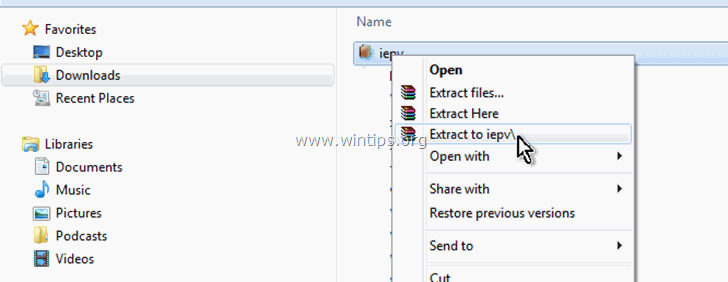
3. Ren iepv.exe toepassing.
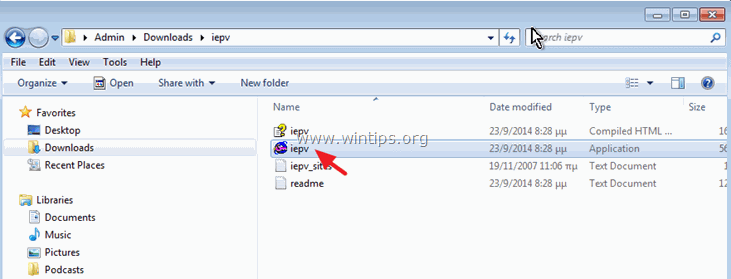
4. Tenslotte ziet u in de kolom 'Wachtwoord' het opgeslagen wachtwoord van de gewenste website.

Windows 10, 8.1 & 8
Om de opgeslagen wachtwoorden in de laatste Windows versies te bekijken:
1. Klik met de rechtermuisknop op de Windows-vlag  linksonder en selecteer Configuratiescherm.
linksonder en selecteer Configuratiescherm.

2. Klik op Gebruikersaccounts .
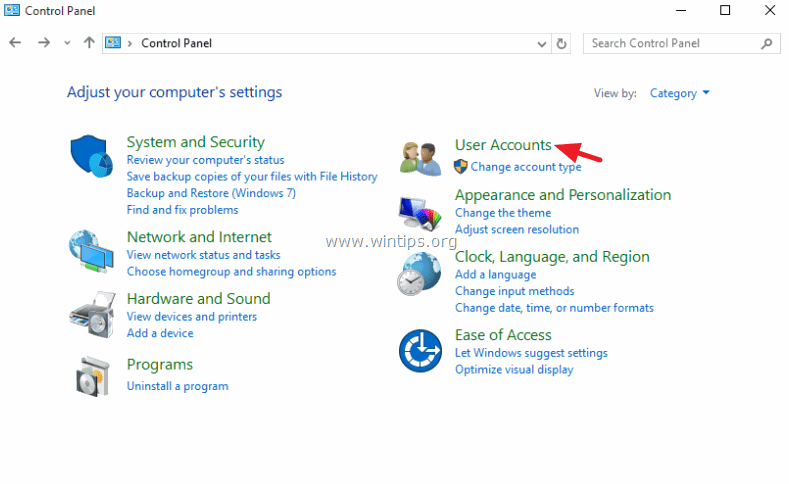
3. Klik op Web Credentials beheren.
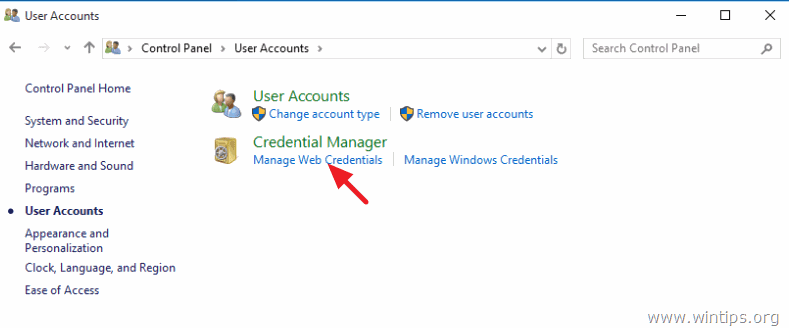
4. Vouw de website uit waarvan u het opgeslagen wachtwoord wilt zien.
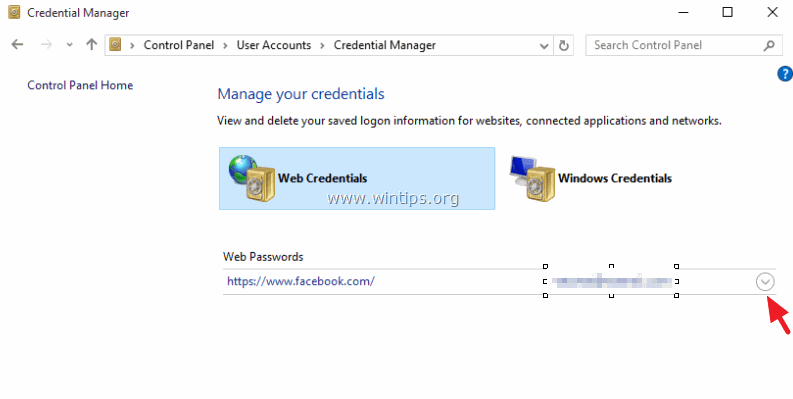
5. Klik op Toon .
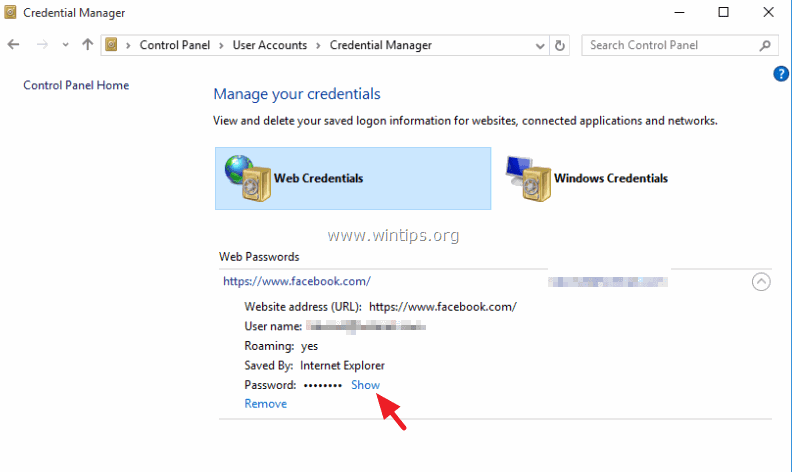
6. Voer uw gegevens in en druk op OK om het opgeslagen wachtwoord te bekijken.

7. Je bent klaar.

Andy Davis
De blog van een systeembeheerder over Windows





